终于|他来了,他来了,华为手机超级壁纸终于来了!
原题为:他来了,他来了,华为手机超级壁纸终于来了!
我怕我不好我怕你不来,我是一库,终于等到你。
看到有些兄弟不会用华为手机安装火星/地球/土星环超级壁纸,为此一库决定给大家分享一下华为手机安装超级壁纸的方法。
小米系列壁纸都非常的帅,一库也是羡慕已久,最终一库找到了,小米超级壁纸提取版,这个版本经过修改,理论上适用于华为任何手机,只要你的手机系统年份不是太久远。
话不多说,先上图,怎么样帅不,当然最帅的还是在后面,请继续往下看。
文章插图
超级壁纸:
【壁纸名称】华为超级壁纸
【壁纸大小】近100M
【壁纸版本】3.0.2
【具体说明】超级好玩 大部分手机均可安装
一库测评:都是些花里胡哨的玩意 但是谁让我们就喜欢花哨的玩意呢?真帅,真好玩。
文章插图
安装方法一:
MIUI12超级壁纸、动态锁屏设置步骤,将文件下载好后并解压,解压之后将解压好的”hwt”文件复制到手机根目录<内部存储>Huawei->Themes文件夹内即可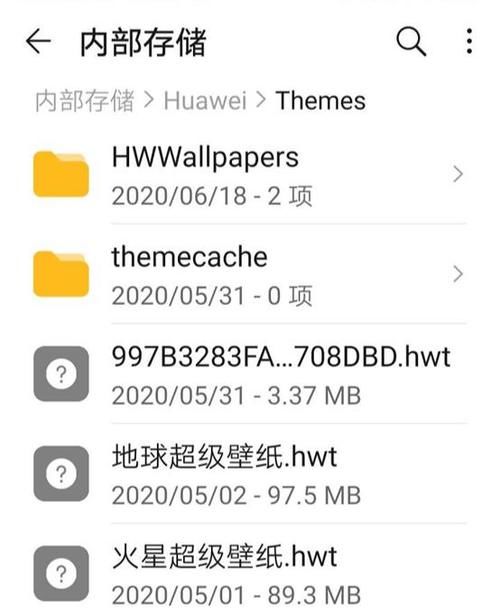
文章插图
然后到系统主题>我的>主题就可以看到刚刚安装的主题了。国外的朋友安装好后在主题内可能看不到,请到系统主题>我的>设置将国家或地区改为国内就OK了!
安装方法二:
①.从我下面给的链接下载hwt文件,然后用文件管理从下载目录移动到Huawei/Themes文件夹下
②.打开华为的“主题”app或图库,随便选一张静态图片设置为锁屏和桌面壁纸(注意选择图片后下面有两个按钮,一个是“虚化”,另一个是“滚动”,必须要启用“滚动”!这很重要)
③.壁纸设置完毕,打开主题app,点击底部“我的”,再点击“主题”
④.然后你就能看到一个叫“土星环超级壁纸”的主题,点进去应用即可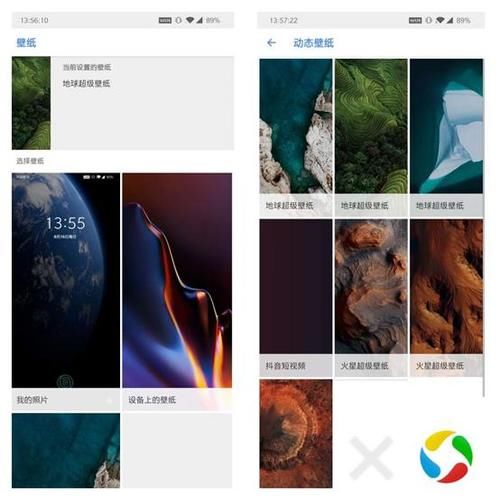
文章插图
接下来再给大家欣赏一下
土星环超级壁纸
没有动态演示吆
文章插图
火星超级壁纸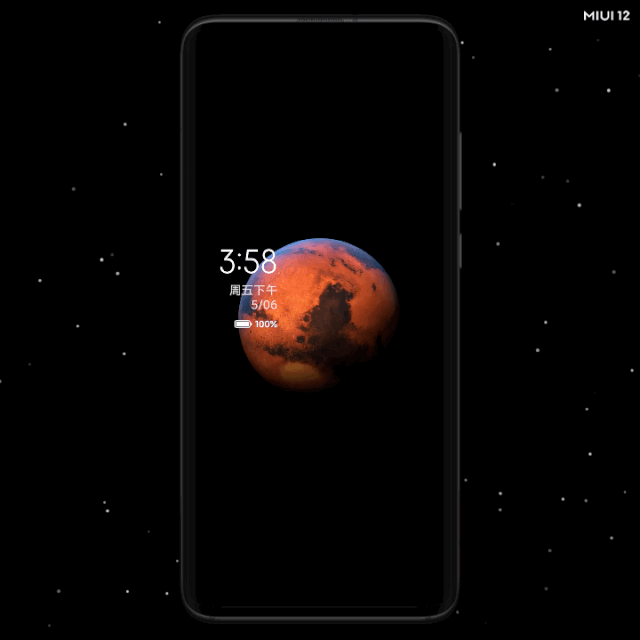
文章插图
地球超级壁纸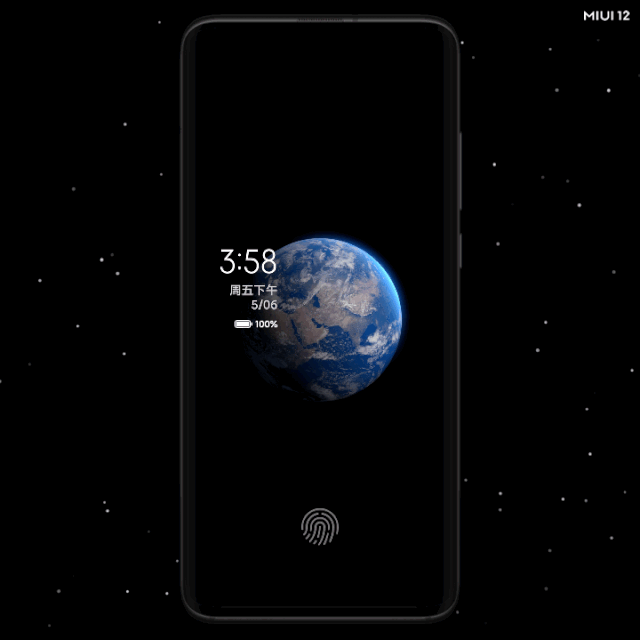
文章插图
另外地球壁纸有三款地点定位可以供君选择
文章插图
文章插图
文章插图
火星也有三个地点可以定位
文章插图
文章插图
文章插图
备注:
1.注:这个只适合华为手机,我用的是华为p40,安卓11最新版的亲测可以正常使用。其他手机型号请自行测试,理论上华为手机都没有问题。
2.下载文件内有两个地球超级壁纸两个相同的文件,其中地球超级壁纸亮锁屏这个桌面上面的水是可以动的,其它的暂时没有发现不一样的地方
3.文件夹内的火星和地球资源适用于方法一 ,土星环壁纸适用于方法二,但并不绝对,自己试试,不管哪个方法能安装就好
软件及其获取:
【 终于|他来了,他来了,华为手机超级壁纸终于来了!】翻看以前的帖子
- 消费者|江南春:30年,我用1000亿,换来这99句话
- 显示器|首款QD-OLED显示器来了:规格非常强悍,售价比想象低不少
- 游戏手机|6000mAh国产旗舰松动,16+256G迎来新低价,没白等
- 电子商务|与电商平台“抢饭碗”?新零售行业已逐渐兴起,实体店老板福来了
- 红米手机|香爆!K50开年重磅旗舰来了!
- 5G|现在换手机,是选4G还是选5G的?过来人的建议让你不纠结!
- ARM|东芝就位:20TB硬盘雨后春笋般的来了
- Windows11|麒麟990+5G+鸿蒙系统,华为旗舰跌至新低,花粉:幸福来得太突然
- iPhoneSE|iPhone SE3下月就来,苹果已经正式启动生产!
- 一加科技|1TB大存储+顶级4nm,5300mAh+88W,一加10T来袭
